Modello di articolo
Informazioni su Evento iQ Anomaly
gli eventi di anomalia di iQ consentono di avviare un flusso di lavoro quando si verificano picchi o cali inaspettati nel numero di risposte dei sondaggi e delle distribuzioni. Invece di vedere conteggi di risposte inaspettati al termine dello studio, è possibile utilizzare gli eventi di anomalia di iQ per notificare al generatore di sondaggi in tempo reale ogni volta che il conteggio delle risposte cambia in modo anomalo.
Condizioni di un evento di anomalia iQ
Per poter triggerare un evento di anomalia iQ, devono essere soddisfatte alcune condizioni.
- Solo i progetti di sondaggio possono triggerare questo evento. Non sono inclusi altri progetti, come l’Esperienza dei dipendenti.
- Solo i sondaggi attivi fanno scattare questo evento. In questo modo, non si ricevono notifiche di sondaggi chiusi che non ricevono risposte, poiché questo comportamento è previsto.
- Solo gli aumenti e le diminuzioni statisticamente significativi faranno scattare l’evento, a differenza delle variazioni ordinarie delle tendenze.
Un’anomalia viene misurata sulla base di 90 giorni di tendenze storiche. Questo non significa dover aspettare 90 giorni perché un flusso di lavoro si attivi; il flusso di lavoro esaminerà le performance storiche dei vostri sondaggi nell’arco di 90 giorni.
Impostazione di un evento di anomalia iQ
- Fare clic sul menu di navigazione nell’angolo in alto a sinistra.

- Selezionate Flussi di lavoro.
- Fare clic su Crea un flusso di lavoro.
- Selezionare Avviato alla ricezione di un evento.
- Scegliere l’ evento di anomalia iQ.
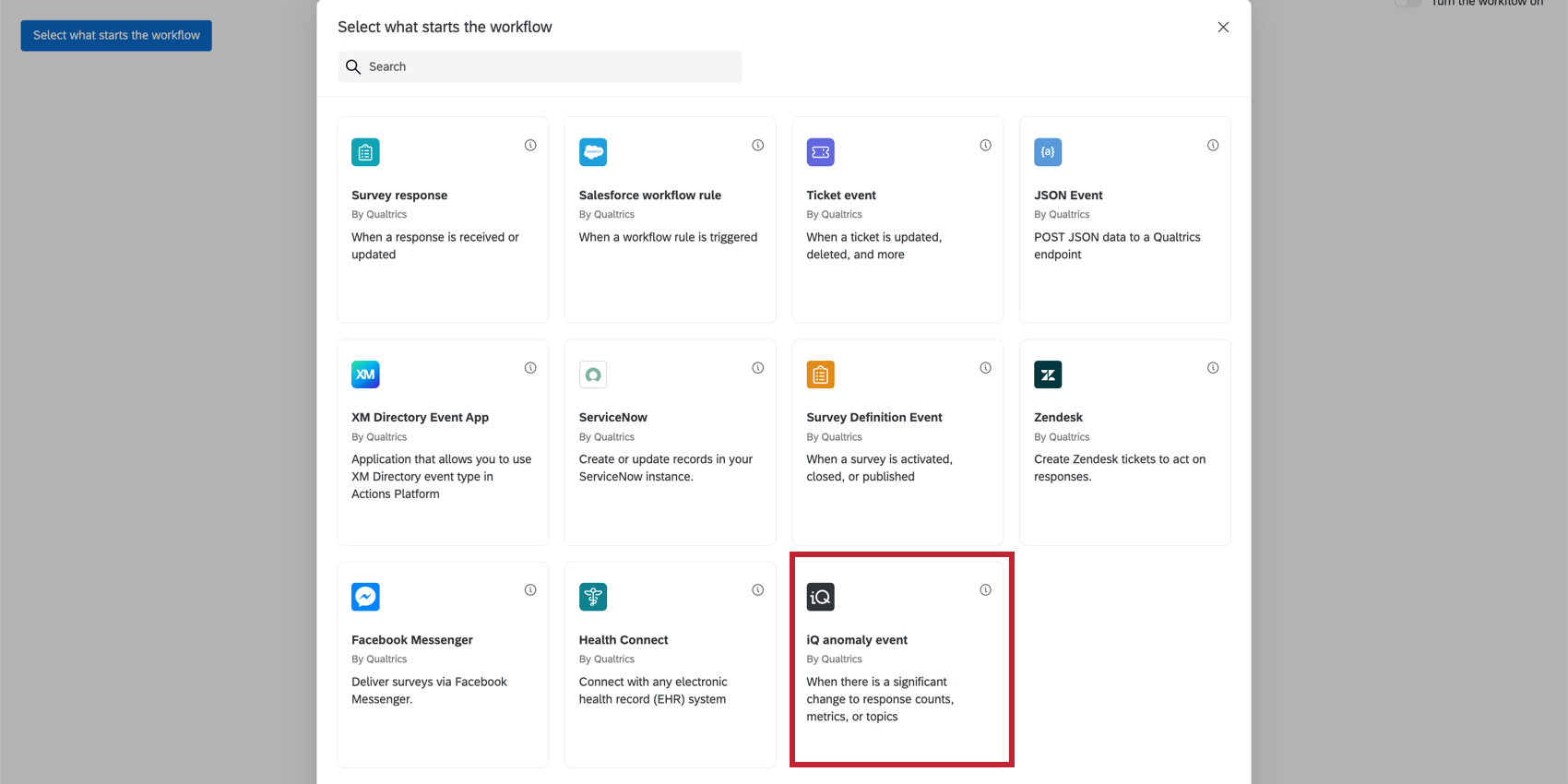
- Selezionare l’evento di anomalia iQ.
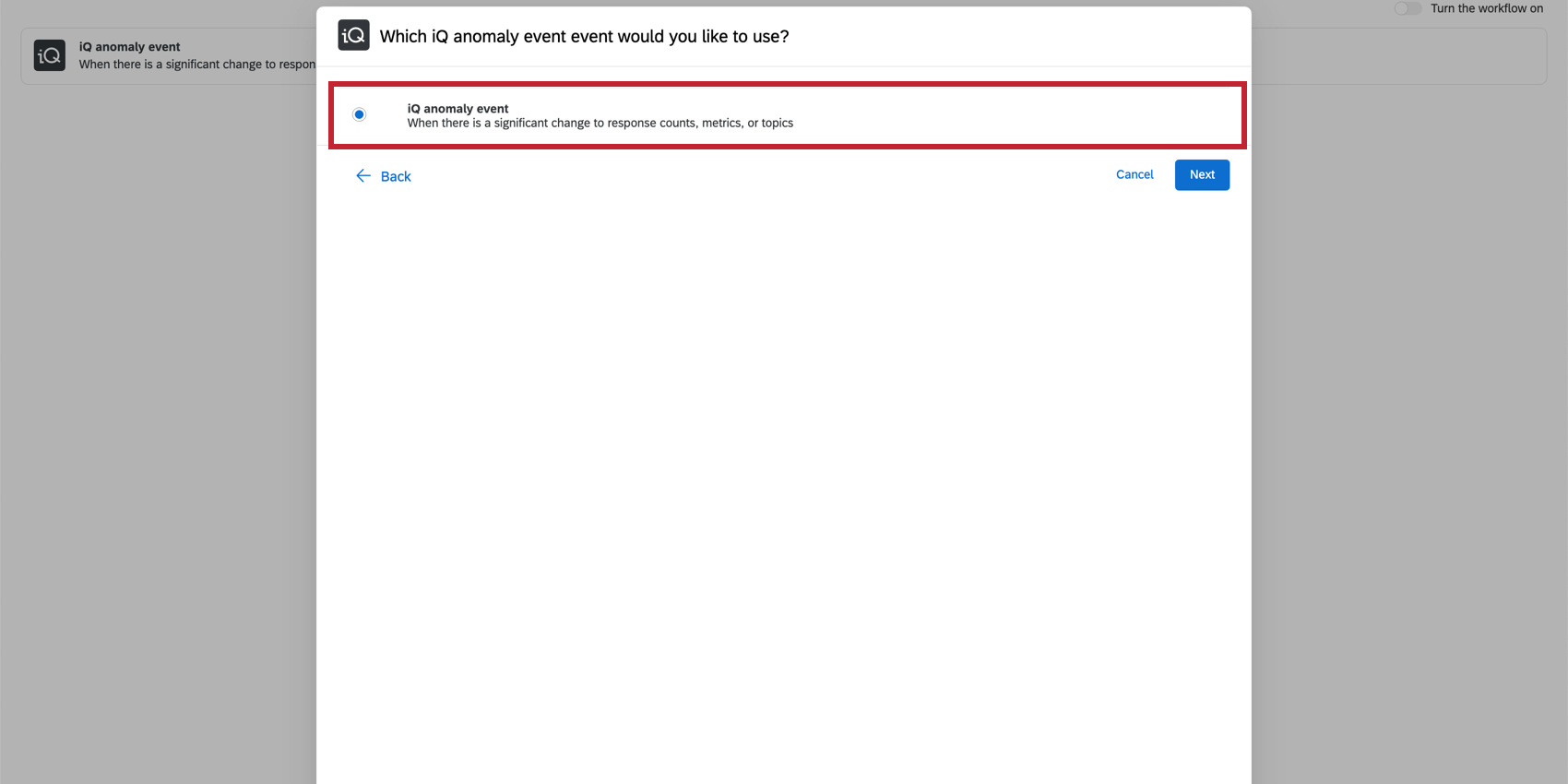
- Fare clic su Fine.
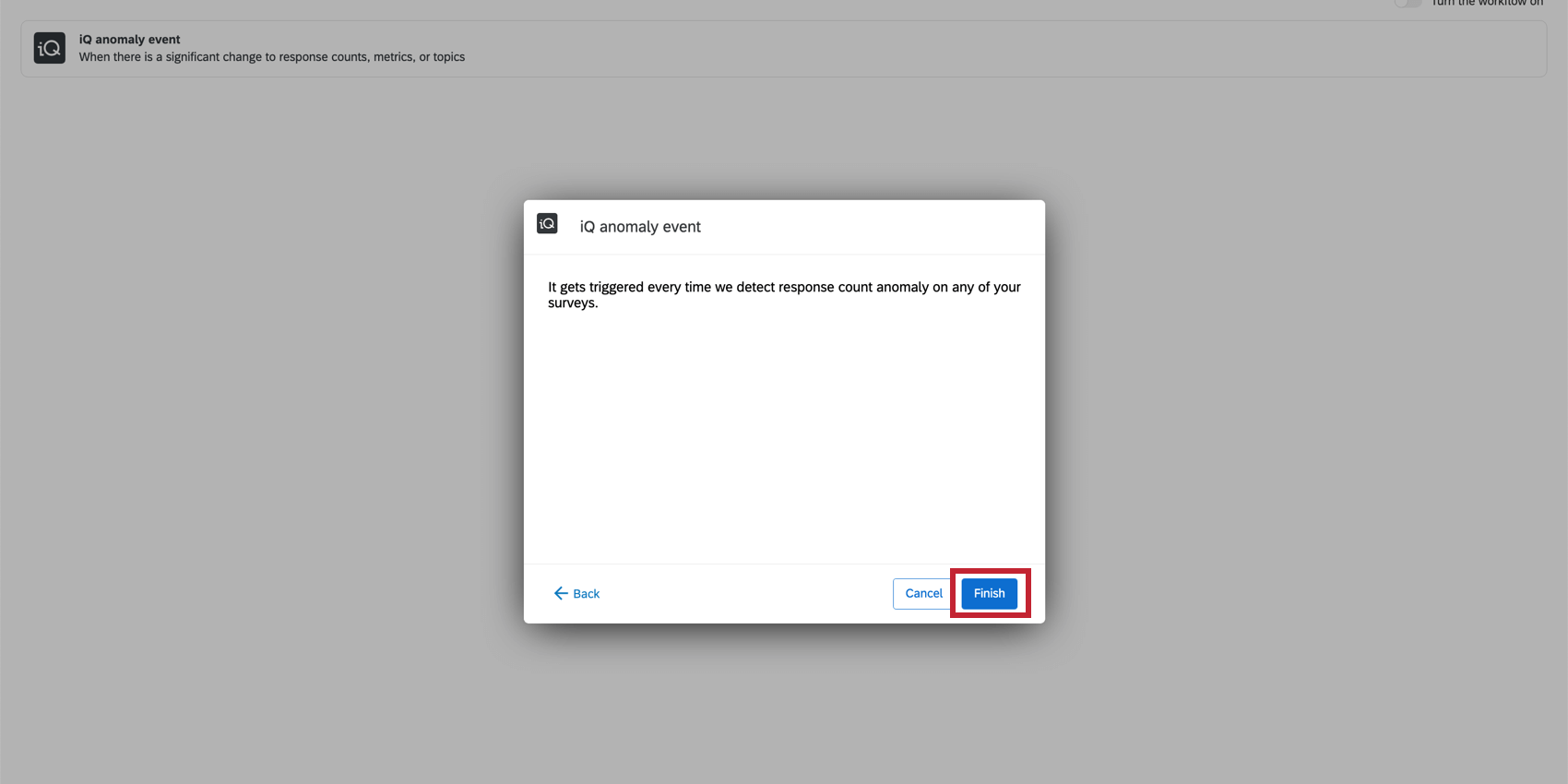
- È possibile aggiungere condizioni al flusso di lavoro facendo clic sul segno più ( + ). Le condizioni determinano l’esecuzione di un flusso di lavoro. Per ulteriori informazioni, consultare la Panoramica dei flussi di lavoro. È possibile creare condizioni basate sui seguenti valori:
- Tipo di anomalia: Il tipo di anomalia rilevata, un picco o una caduta.
- Limite inferiore del valore dell’intervallo previsto: Il numero minimo di risposte previste per il sondaggio. Questa cifra deve essere inserita come decimale.
- Limite superiore del valore dell’intervallo previsto: Il numero massimo di risposte previste. Questa cifra deve essere inserita come decimale.
Consiglio Q: utilizzare i valori dell’intervallo inferiore e superiore per indicare ciò che ci si aspetta di vedere. Questo potrebbe essere utile per impostare notifiche che segnalino gli eventi che non rientrano in questo intervallo. Ad esempio, se il numero di risposte previsto è compreso nell’intervallo 100-200 e si riceve un numero di risposte pari a 50.
- ID sondaggio: ID del sondaggio per il quale è stata rilevata l’anomalia.
- Nome del sondaggio: nome del sondaggio per il quale è stata rilevata l’anomalia.
- Ora del rilevamento: L’ora in cui è stata rilevata l’anomalia.
- Valore che ha causato l’anomalia: il valore anomalo.
Esempio: Supponiamo di voler inviare un’e-mail al team dati ogni volta che viene rilevata un’anomalia in un sondaggio specifico. È possibile creare una condizione per “ID sondaggio uguale a (il vostro ID sondaggio)”. In questo modo, il team dati riceverà notifiche solo per le anomalie rilevate in quel sondaggio.
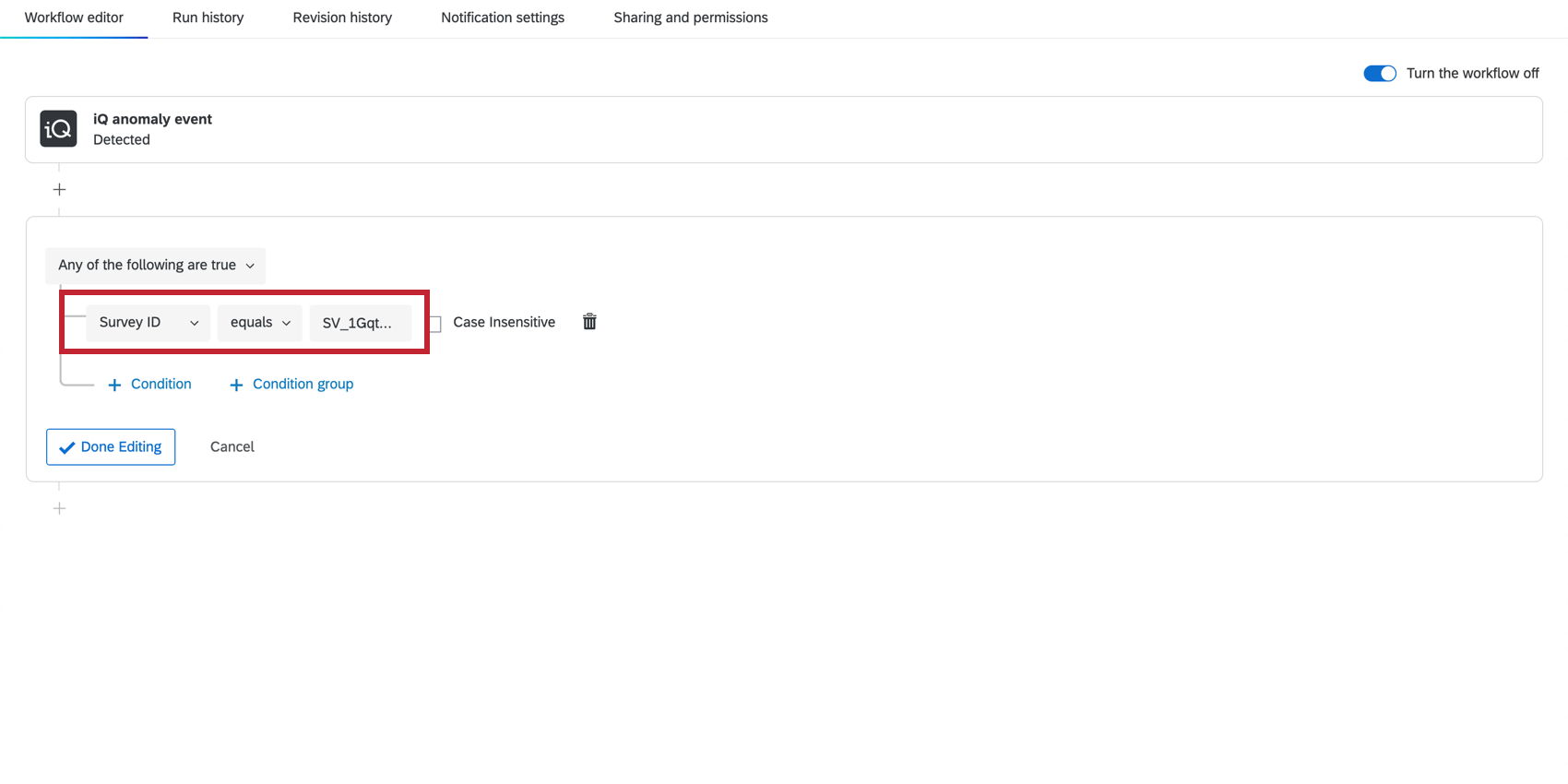
- È possibile definire le attività per il flusso di lavoro facendo clic sul segno più ( + ). Le attività sono ciò che si vuole che accada come risultato del flusso di lavoro. Per ulteriori informazioni, vedere Panoramica dei flussi di lavoro.